전 체 목 차
7. 목차 설정 ① 사용자 지정 목차
7.1 사용자 지정 목차 사용
7.1.1 사용자 지정 목차로 만드는 경우
참조 탭 > 목차 그룹 > 목차에서 자동 목차 1이나 자동 목차 2를 선택하면 바로 목차를 넣을 수 있습니다. 자동 목차는 목차 틀 안에 목차 제목까지 자동 삽입되어 편리합니다.
그러나 자동 목차는 3단계까지만 목차에 넣으므로 3단계 이상 제목까지 목차로 만들어야 하는 경우, 목차 항목 필드로 목차를 만드는 경우, 채움선 ………을 사용하지 않는 경우는 사용자 지정 목차로 만들어야 합니다.
사용자 지정 목차도 자동 목차와 마찬가지로 TOC 필드로 들어가는 것이어서 목차 업데이트, 삭제 방법은 동일합니다. 다만 자동 목차와 달리 목차 틀이 제공되지 않고, 제목도 자동 삽입되지 않습니다.
7.1.2 사용자 지정 목차 삽입 순서
사용자 지정 목차는 다음의 순서로 넣을 수 있습니다.
- 목차를 넣을 위치를 일단 클릭해 놓습니다.
- 참조 탭 > 목차 그룹 > 목차에서 사용자 지정 목차(C)를 선택하여 목차 설정 대화상자를 엽니다.
- 대화상자에서 설정을 마치고 확인을 누릅니다. 현재 커서 위치에 목차가 삽입됩니다.
- 사용자 지정 목차는 제목이 자동으로 삽입되지 않습니다. 목차 앞부분에 '목 차', '차 례'와 같은 텍스트를 입력하고 서식을 지정합니다.

7.2 사용자 지정 목차 설정

① 페이지 번호 표시(S), ② 페이지 번호를 오른쪽에 맞춤(R)
대화상자에서 페이지 번호를 표시할지, 페이지 번호를 오른쪽에 맞출지를 선택할 수 있습니다. 보통 기본값으로 정해진 서식대로 씁니다.
여기서는 목차 모든 항목의 표시를 일괄적으로 설정합니다. 제목 일부에서만 페이지 번호와 탭 채움선을 표시하지 않으려면 목차의 TOC 필드를 직접 수정해야 합니다[11.1.2 특정 수준의 항목에 탭 채움선과 페이지 번호 넣지 않기].
③ 탭 채움선(B)
목차 텍스트와 페이지 번호 사이에 탭으로 만들어진 공간은 탭 채움선(Tab leader)으로 채워집니다. 탭 채움선의 모양을 선택할 수 있는데, 기본값으로 설정된 채움선 ......은 글자 아래쪽에 위치합니다. 글자 중간에 위치하는 채움선 ……으로 채우려면 드롭다운 메뉴에서 선택하면 됩니다.
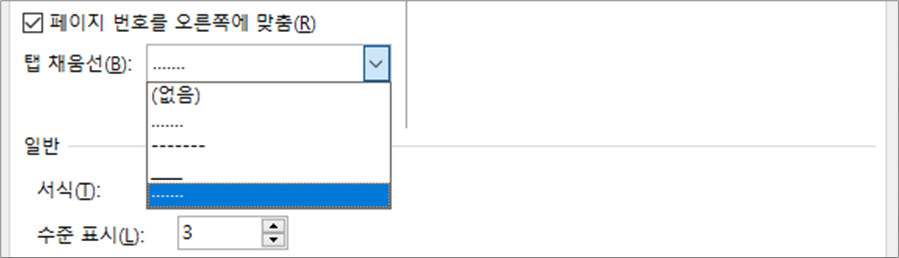
④ 서식(T)
서식(T) 드롭다운 메뉴에서 사용자 지정 스타일, 기본형, 장식형, 꾸밈형, 현대형, 정형, 단순형을 선택할 수 있는데, 실제 업무 문서에서 사용하기는 어렵습니다.
⑤ 수준 표시(L)
목차에 어느 단계(수준)까지 넣을지를 선택합니다. 기본값은 1~3이고, 사용자가 1~4, 1~5, … 등을 선택할 수 있습니다.
목차를 1단계가 아닌 2단계, 3단계부터 시작하는 것은 사용자 지정 목차에서 설정할 수 없고 TOC 필드를 직접 수정해야 합니다[11.1.1 특정 수준의 항목을 목차에서 제외하기].
⑥ 페이지 번호 대신 하이퍼링크 사용(H)
페이지 번호 대신 하이퍼링크 사용(H)(Use hyperlinks instead of page numbers)이 체크되어 있으면, 문서를 읽기 모드나 웹 모양 보기로 볼 때 하이퍼링크로만 표시됩니다. 기본값으로 설정되어 있는데 그대로 두고 쓰면 됩니다.
워드에서 목차를 Ctrl+클릭하면 해당 목차로 이동하는데, 워드 파일을 PDF로 변환해도 링크는 그대로 남아 있어 목차를 클릭하면 해당 목차로 이동합니다.
※ 워드에서 하이퍼링크를 클릭이 아닌 Ctrl+클릭해야 이동하도록 한 것은 워드 옵션의 기본 설정입니다[편집 옵션 2.4 Ctrl 키를 누른 상태에서 클릭하여 하이퍼링크로 이동]. 실수로 하이퍼링크가 열리는 것을 방지하기 위한 것이므로 그대로 두고 쓰면 됩니다.
⑦ 옵션(O)
목차 설정 대화상자의 옵션(O)...을 누르면 목차 옵션 대화상자가 열립니다.
대화상자는 기본값으로 스타일(S), 개요 수준(O)이 모두 설정되어 있습니다. 목차 항목 필드를 넣어 목차를 만들 때만 목차 항목 필드(E)로 바꾸면 됩니다[6.2.3 목차 항목 필드 목차 삽입].
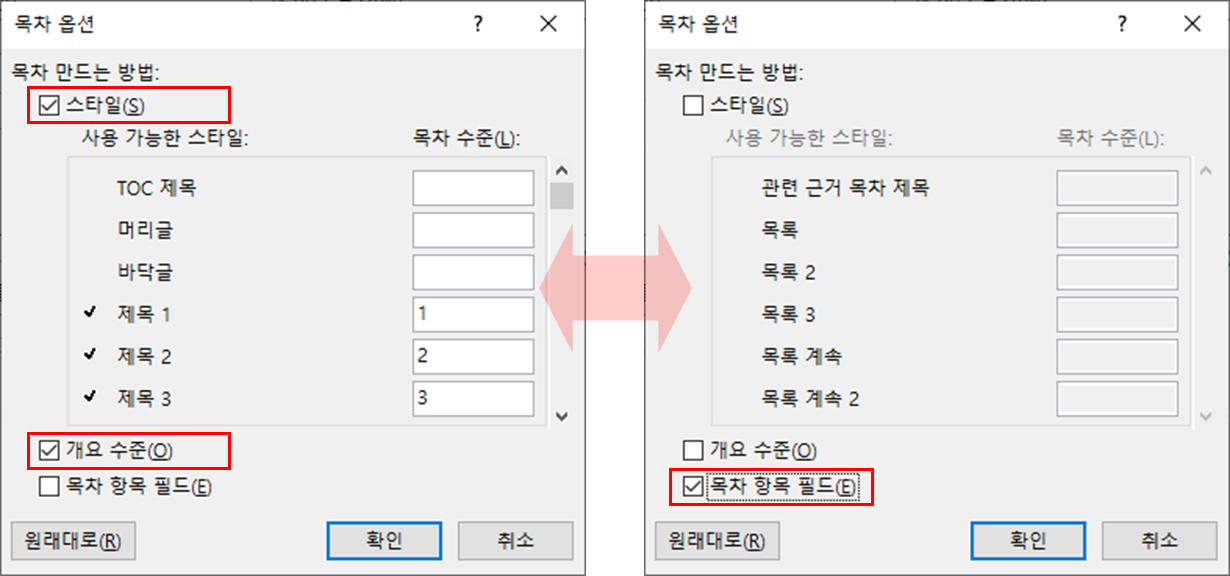
⑧ 수정(M)
목차 설정 대화상자의 수정(M)...을 누르면 스타일 대화상자가 열립니다. 여기서 목차에 적용되는 목차 스타일(목차 1 ~ 목차 9)만 모아 보면서 스타일 설정을 할 수 있습니다.
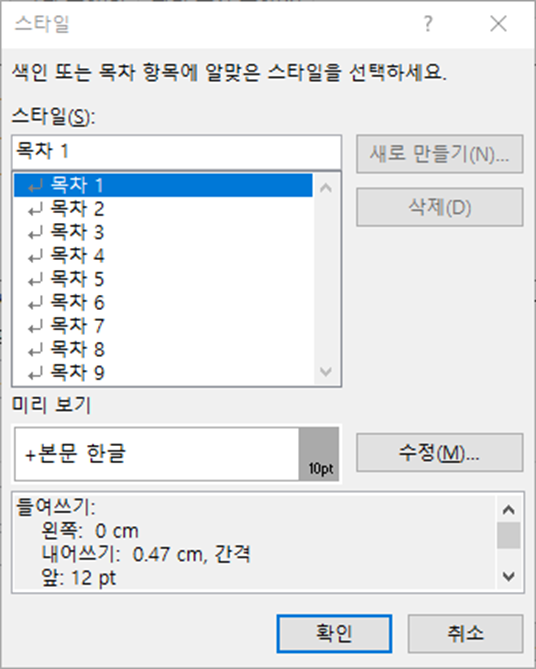
최초 게시: 2023. 4. 12.
'참조 > 목차' 카테고리의 다른 글
| 목차 설정 ③ 업데이트, 삭제 (0) | 2023.04.12 |
|---|---|
| 목차 설정 ② 목차 서식 변경 (0) | 2023.04.12 |
| 목차 만들기 ⑤ 목차 항목 필드 삽입 (0) | 2023.04.12 |
| 목차 만들기 ④ 제목 스타일 사용 (0) | 2023.04.12 |
| 목차 만들기 ③ 개요 수준 지정 (1) | 2023.04.12 |




